时间:2022-10-29 09:11
相信很多小伙伴都不太知道应该怎么如何管理员名称的吧,不用担心,今天小编就为小伙伴们带来了关于win10怎么修改管理员名称的具体操作方法,有需要的小伙伴就一起往下看看吧。
win10如何修改管理员名称图文步骤:
1、在Windows10系统桌面,右键点击屏幕上的“此电脑”图标,在弹出菜单中选择“管理”的菜单项;

2、然后在打开的计算机管理的窗口中点击“本地用户和组”的菜单项;

3、接下来在展开的本地用户和组的菜单中点击“用户”的菜单项;

4、在右侧的窗口中可以找到管理员的用户名,右键点击该用户名,在弹出菜单中选择“属性”的菜单项;
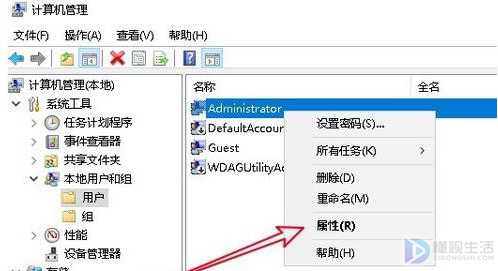
5、这时就会打开超级用户的属性窗口,在窗口中点击全名文本框,同时输入新的用户名后点击确定按钮即可;
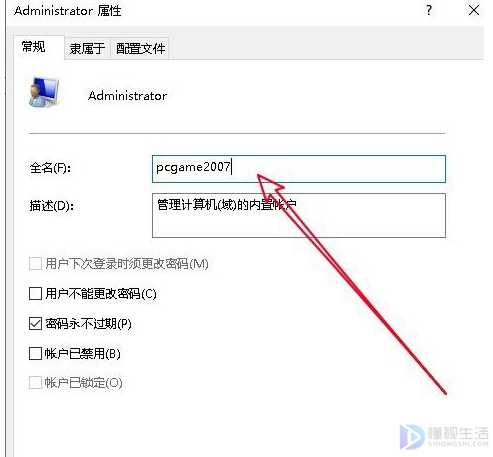
6、返回到Windows10的用户管理窗口,可以看到已把该用户名的名称修改成功了。
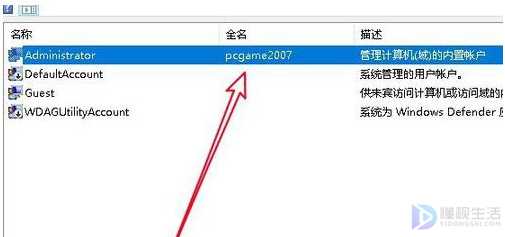
只要按照以上操作步骤进行设置后,就可以解决关于怎么更换win10管理员名称的问题啦,有需要的小伙伴的一起动手操作试试吧。